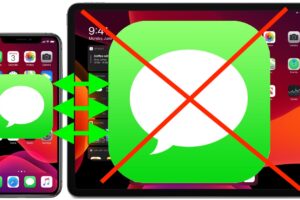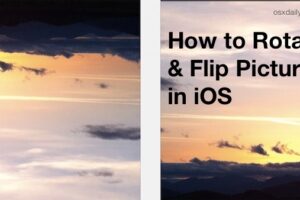Comment étiqueter des fichiers sur l'iPhone et l'iPad
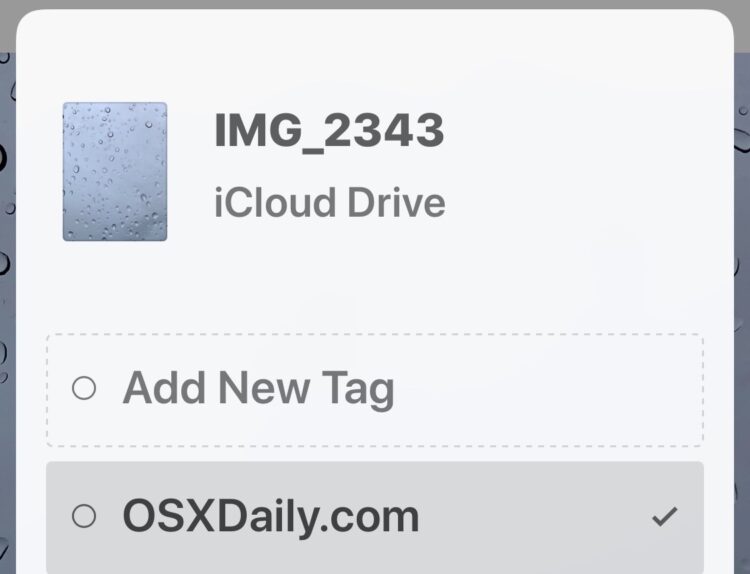
L'utilisation de balises de fichiers peut aider à organiser, classer et hiérarchiser les documents, les fichiers et les données. Maintenant qu'iOS dispose d'une application dédiée aux fichiers pour l'iPhone et l'iPad, il peut être utile de savoir que vous pouvez étiqueter tout élément, fichier, document, image ou autre chose stockée dans l'application Fichiers d'iOS, tout comme vous pouvez étiqueter des fichiers dans le Finder du Mac. Et peut-être mieux encore, si les fichiers étiquetés sont stockés dans iCloud Drive, ils se synchroniseront avec d'autres appareils iOS et Mac également, avec cette même étiquette.
Le marquage des fichiers dans iOS est un processus simple, mais il est facilement négligé. Ce tutoriel vous montrera comment marquer un seul fichier, comment marquer plusieurs fichiers et comment visualiser les fichiers marqués dans l'application iOS Files.
L'application Files est disponible sur tous les appareils iPhone et iPad fonctionnant sous iOS 11 ou supérieur. Le tutoriel ici est démontré sur un iPhone mais le comportement est le même sur un iPad aussi.
Comment étiqueter des fichiers dans l'application de fichiers pour iPhone et iPad
Vous pouvez marquer rapidement n'importe quel fichier à partir de l'application iOS Files en suivant ces étapes :
- Ouvrez l'application "Files" sur l'iPhone ou l'iPad
- Naviguez jusqu'au(x) fichier(s) que vous souhaitez marquer et tapez sur le fichier que vous souhaitez marquer
- Depuis l'aperçu du fichier, appuyez sur le bouton Partager, il ressemble à une boîte avec une flèche qui en sort
- Appuyez sur le bouton "+Tag" dans le panneau de partage
- Choisissez le(s) fichier(s) que vous souhaitez utiliser en appuyant dessus, puis appuyez sur le bouton "Terminé"
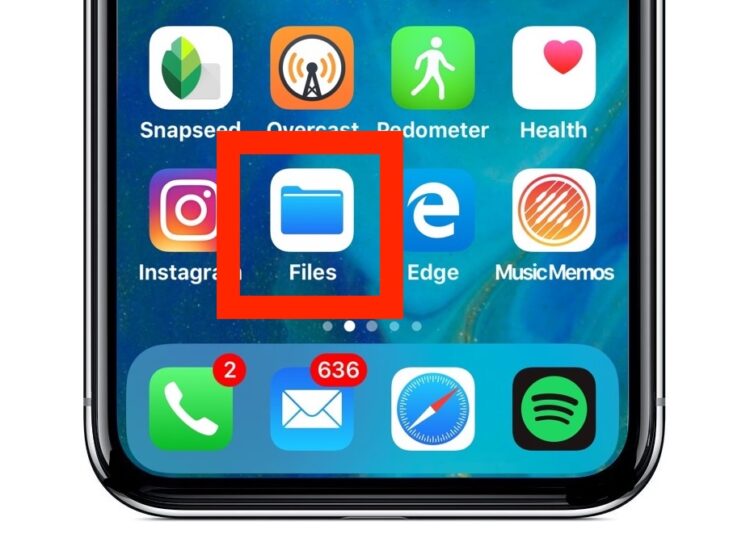
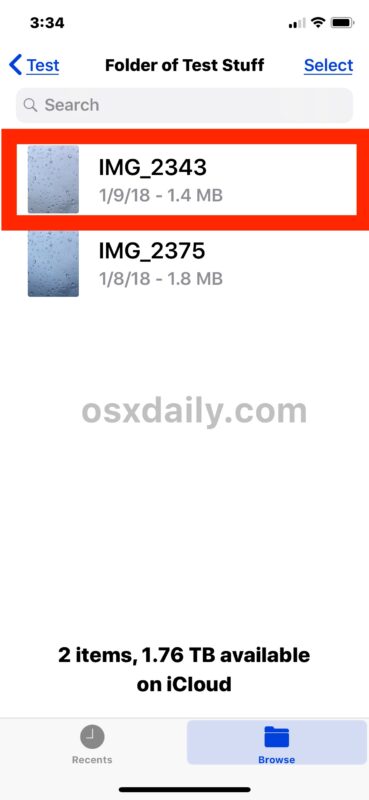
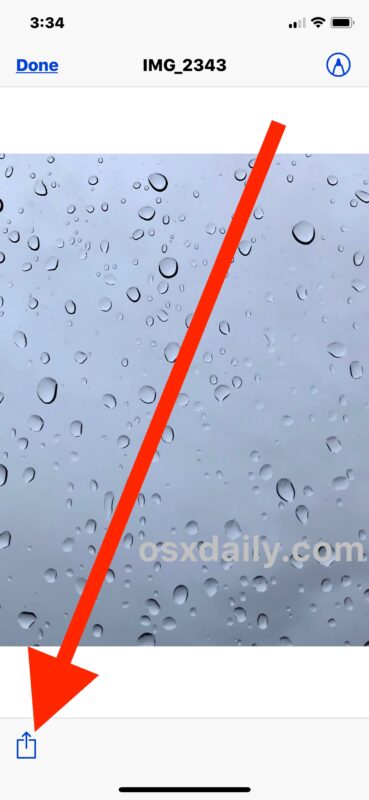
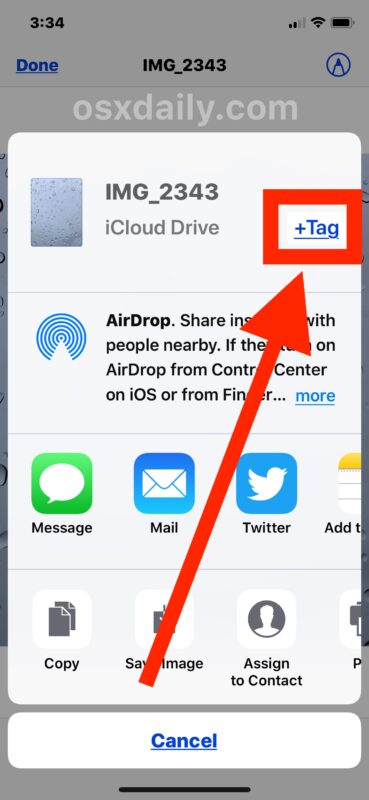
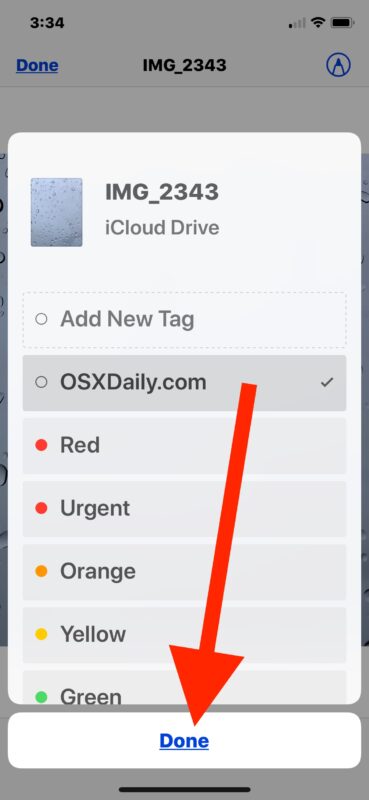
C'est tout, votre fichier sélectionné aura été marqué avec l'étiquette de votre choix.
Si vous synchronisez des données avec iCloud, les balises de fichiers se synchroniseront rapidement avec d'autres appareils. Et oui, si vous marquez un fichier du disque iCloud sur le Mac, cette marque se synchronisera avec le fichier associé à l'iPhone ou à l'iPad également via l'application Files.
Comment étiqueter plusieurs fichiers dans l'application iOS Files
Vous pouvez également étiqueter plusieurs fichiers en même temps à partir de l'application Files dans iOS, voici comment cela fonctionne :
- Ouvrez l'application Files dans iOS
- Naviguez jusqu'aux fichiers que vous voulez marquer, puis appuyez sur le bouton "Sélectionner" dans le coin de l'application Fichiers
- Appuyez maintenant sur pour sélectionner chaque fichier que vous voulez marquer
- Touchez l'icône Partage puis marquez les fichiers comme vous le souhaitez, en choisissant "Terminé" lorsque vous avez terminé
C'est à vous de décider si vous marquez un ou plusieurs fichiers.
Comment afficher les fichiers marqués dans l'application iOS Files
Bien entendu, vous pouvez également voir les fichiers étiquetés à partir de l'application iOS Files. C'est également là que la puissance du marquage de fichiers peut être particulièrement utile, car vous pouvez utiliser les balises de fichiers pour voir et modifier rapidement les éléments que vous avez marqués, sans avoir à naviguer vers leur emplacement d'origine dans l'application Fichiers ou le système de fichiers.
- Ouvrez l'application "Fichiers" et allez à l'écran principal de navigation jusqu'à la sélection de votre répertoire racine
- Faites défiler vers le bas pour trouver la section "Tags", puis touchez n'importe quel tag pour voir les fichiers correspondant à ce tag
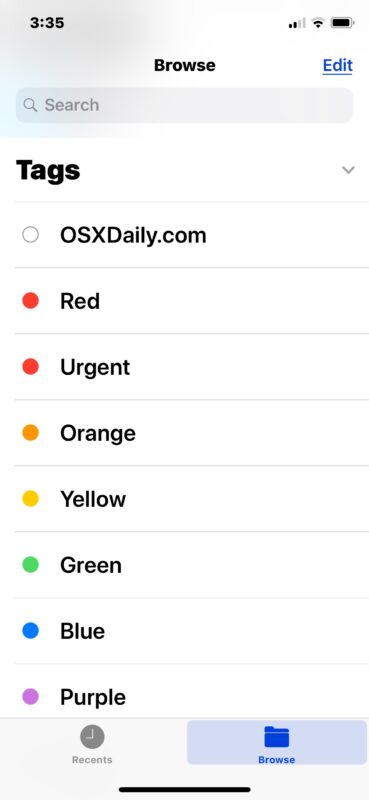
Notez que sur l'iPad, la section Parcourir se trouve dans la barre latérale de l'application Fichiers si l'appareil est orienté horizontalement.
Pour les utilisateurs de Mac qui lisent ceci et se demandent s'ils peuvent étiqueter directement dans le Finder de Mac OS, ou depuis le disque dur iCloud, vous pouvez étiqueter des fichiers sur le Mac par glisser-déposer, ou avec un raccourci clavier d'étiquetage de fichier, et supprimer les étiquettes tout aussi bien.
Bien que le marquage soit relativement nouveau dans le monde iOS avec l'application Files, la fonction de marquage existe depuis très longtemps sur Mac, où elle était appelée "Labels" avant d'être rebaptisée "Tags" dans les versions plus récentes de Mac OS. Quoi qu'il en soit, profitez de vos étiquettes !